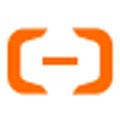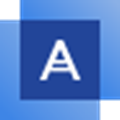软件大小:22.0 MB
软件语言:中文
软件授权:免费软件
软件类别:图像捕捉
软件等级:
更新时间:2021-08-27
官方网站:https://www.solves.com.cn/
应用平台:Windows7, Windows10, WindowsAll
- 软件介绍
- 软件截图
- 下载地址
录制大咖是一款非常好用的屏幕录制软件。在日常使用电脑时,经常需要将屏幕上的内容记录下来,比如玩游戏时的精彩瞬间,一些软件的操作方法等等。录制大咖可以满足你的屏幕录制需求。您不仅可以全屏录制,还可以选择录制区域。它有鼠标轨迹特效和更好的引导。它是电脑屏幕录制的必备工具。
软件介绍
录制大咖是一款免费的电脑屏幕录制软件,录制效果非常好,支持录音。无论是游戏视频录制还是课程录制,软件都有不错的表现。该软件支持高清录制、音画同步、多种视频格式输出,操作简单。
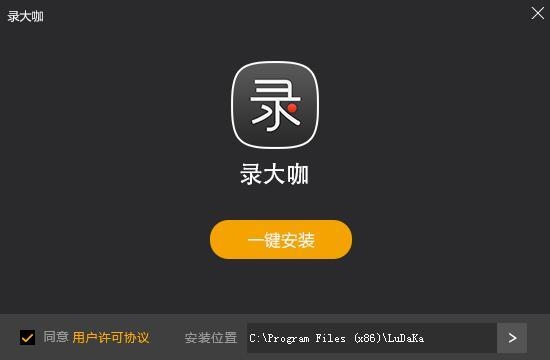
软件特色
游戏录制支持全屏和窗口录制,每秒捕捉60帧视频
区域记录
记录桌面的任何区域
摄像机记录
随意调整相机屏幕大小
鼠标轨迹
选择多种光标样式来有效地引导用户的视线
使用说明
第一步:首先我们可以通过电脑浏览器进行搜索,去软件官网获取大咖录制软件的最新版本,然后安装到电脑上。
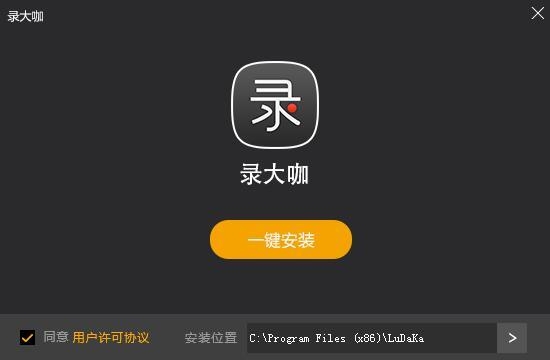
第二步:安装软件后,我们启动软件,通过桌面或快速启动栏等本地快捷方式进入软件主界面。在软件的主界面上,我们可以看到四种屏幕录制模式。在这里,我们可以根据个人需求选择合适的屏幕录制模式来录制视频。在区域模式下,可以自行选择录制范围,让软件找到并捕捉特定的软件窗口。
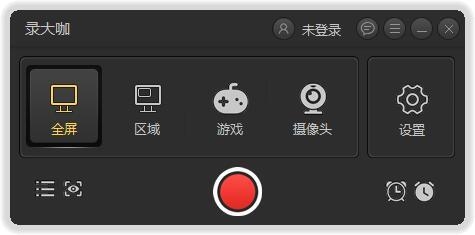
第三步:点击软件主界面右侧的档位设置按钮,进入视频参数设置界面。在这个界面中,我们可以设置和选择视频格式、清晰度、帧率、系统声音、麦克风开关和摄像头开关等视频录制的基本参数。设置后,再次检查并单击保存按钮保存设置。
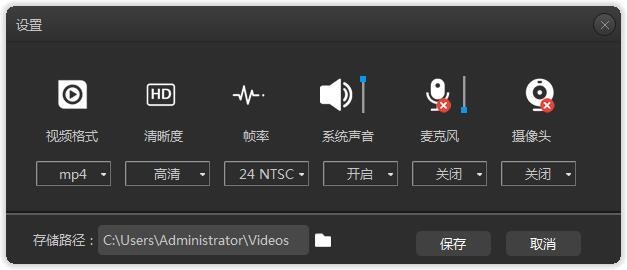
第四步:打开需要录制的视频内容,点击软件中心的红色按钮或按快捷键Alt 1开始录制视频。在录制视频的过程中,我们可以进行其他操作。
第五步:当我们想要完成录制时,点击软件暂停窗口上的白色按钮或按快捷键Alt 2完成视频录制。录制完成后,我们可以在软件的主界面底部看到一个视频列表。点击新录制的视频文件后面操作栏上的播放按钮播放视频,点击打开文件夹按钮打开视频存储路径找到录制的视频文件。
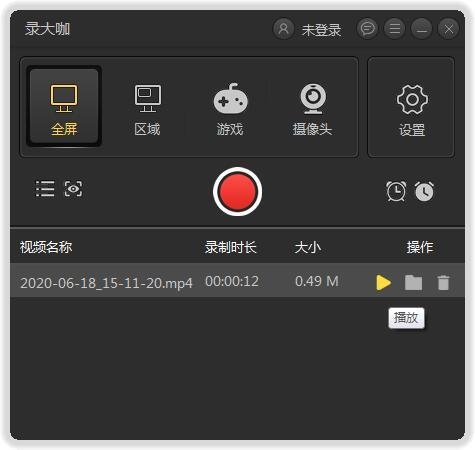
注意事项
首先要注意录制电脑视频的环境。录制屏幕时,单击任务栏并选择隐藏任务栏。然后在计算机桌面上右键单击鼠标,在视图中隐藏桌面图标。如果您不是在配置较高的计算机上录制,请关闭计算机上运行的所有不必要的程序,以提高计算机的运行速度。此外,我们应该调整屏幕分辨率,测试麦克风,必要时调整摄像头。
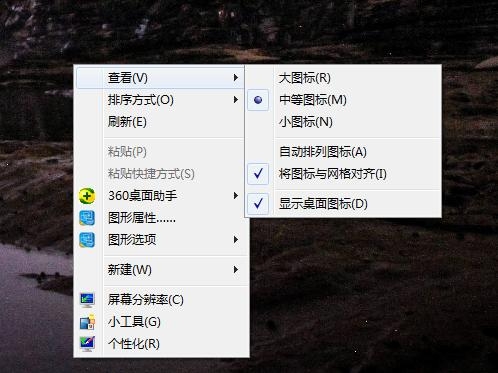
然后,设置录像软件,有很多录像软件。边肖建议你用操作简单、界面简单、内容通俗易懂的大咖来录制电脑视频。也建议大家使用最新版本的大咖录制软件,可以让我们录制视频更加方便。录制电脑视频前,要对录制大咖做好基本设置,确保事半功倍。首先,设置录制屏幕区域。您可以选择[全屏]模式,也可以单击[区域]模式拖动录制框自由选择屏幕区域。然后设置快捷键,有利于快速暂停或继续录制,有效避免因不熟练导致的长时间停滞;设置鼠标录制效果。
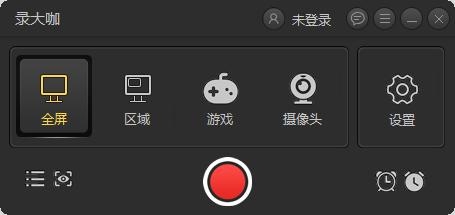
此外,如果对录制视频的质量有专业需求,我们也会设置视频的效果参数。一般我们可以设置视频输出格式、视频质量和视频帧率,选择是否录制系统声音和麦克风声音,选择是否录制摄像头镜头的视频,选择视频文件的存储路径。设置好这些视频参数后,我们还可以通过软件上的预览功能提前查看视频效果。
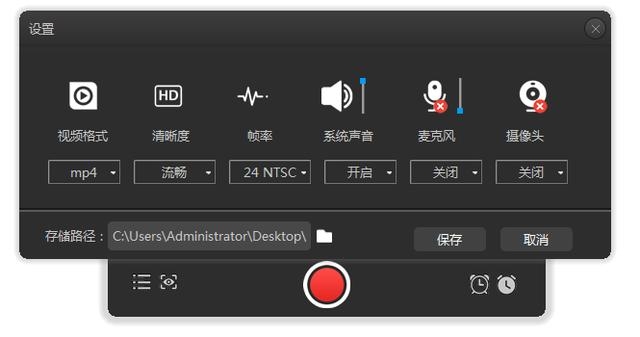
最后,大家要熟悉录制视频的素材和内容。为了保证屏幕录制的操作熟练连贯,需要熟悉要演示的操作流程和要讲解的文字材料。一般我们可以分段录制视频。视频录制正式开始后,使用快捷键随时暂停,熟悉下一段素材或练习以下步骤后继续录制。演示操作步骤时,尽量使用屏幕菜单,方便观看者理解。还要注意掌握光标移动速度、各种软件切换等。
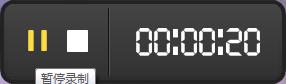
当然后期剪辑视频也很重要。大家也要注意一下。如果工作比较麻烦,可以使用软件的自动录屏功能,帮你录制一些不需要操作的视频内容。下面是边肖用来录制大咖和设置录像计划的软件界面。通过这些设置,我们可以让软件自动录制视频。
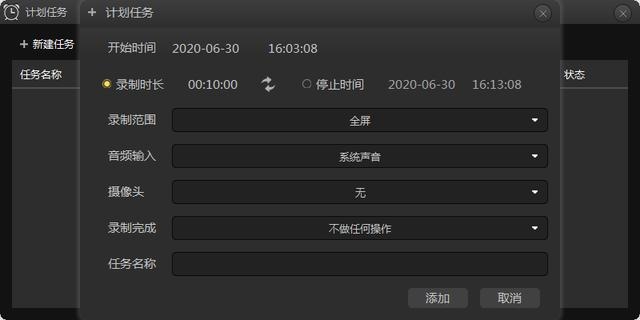
常见问题
录制的视频存储在哪里?对于录制的视频,可以点击“设置”按钮,有“存储路径”可以看到视频存储路径。您也可以通过录制视频列表位置的“文件夹按钮”找到录制的视频。
如何更改软件的快捷键
点击软件右上角“更多”按钮上的“高级设置”,选择“快捷键设置”进行设置。
记录介绍大咖软件的快捷方式
“备选1”:开始录制
“备选2”:结束录制
“备选3”:暂停录制
- 本类推荐
- 本类排行
- 热门软件
- 热门标签









 陌聊
陌聊 优百淘
优百淘 假装CP情侣社交软件
假装CP情侣社交软件 手机恢复大师
手机恢复大师 你行你开
你行你开 秒爱
秒爱 超级战机
超级战机 像素跑男
像素跑男 蒲公英TV
蒲公英TV 厢遇
厢遇 光音Mulight
光音Mulight Soda苏打
Soda苏打 浪聊
浪聊 电动火车
电动火车 CP语音
CP语音 江西头条
江西头条 手机黑马
手机黑马